Selamlar sevgili okuyucular! USB bağlantı noktası ile donatılmış yönlendiricilerin yeteneklerinden birçok kez bahsetmiştik. Bu yüzden Samba ve DLNA sunucularının D-Link yönlendiricilerinde nasıl yapılandırılacağını göstermenin zamanı geldi. Bu teknolojiler için destek kabuğun içine yerleştirilmiştir, bu nedenle bunlarla birlikte ek bir ürün yazılımı gerekmez.
Ne olduğunu biliyorsanız, bir ev medya sunucusu oluşturmaktan bahsettiğim makaleye bakın. Kısacası, bu, yönlendiriciye bağlı herhangi bir cihazdan (dizüstü bilgisayar, telefon, TV, TV set üstü kutusu vb.) Erişebileceğiniz ve bu belgeleri oynatabileceğiniz bir multimedya dosyaları - fotoğraflar, videolar, müzikler - deposudur.
Bir D-Link yönlendiricisinde bir medya sunucusunun düzenlenmesi durumunda, bu dosyaları USB'ye bağlı bir sürücüye yüklüyoruz ve ondan onları yerel wifi ağı üzerinden aktarıyoruz.
Samba sunucusu D-Link
Bir D-Link yönlendiricide bir Samba sunucusu oluştururken, önce yapmanız gereken
- USB depolama birimini bağlayın
- Kullanıcı oluştur
Bir kullanıcı oluşturmak için "Sistem - USB Kullanıcıları" bölümüne gidin. Burada "Ekle" düğmesine tıklıyoruz

Ona bir isim, şifre ve erişim hakları belirledik - eğer veri yazamaması, sadece bilgi alması veya kopyalaması gerekiyorsa, onay kutusunu "Salt okunur" a getirin.

Bundan sonra "USB depolama birimi - Samba" bölümüne gidebilirsiniz. Burada sunucuyu "Etkinleştir" onay kutusu ile etkinleştiririz ve istenirse ona anonim bir bağlantı sağlar.
"Çalışma Grubu" alanına yerel ağınızın adını girin - varsayılan olarak her zaman "İŞ GRUBU" olarak adlandırılır. Kısa bir açıklama ve NetBIOS olarak, sunucumuz için bir isim belirledik - zaten orada olanı bırakabilirsiniz - "D-LINK SERVER" ve "D-Link"

Ardından "Uygula" yı ve ardından kırmızı "Kaydet" bağlantısını tıklayın

Bundan sonra, Samba D-Link sunucusu, bu yönlendiricinin yerel ağına dahil olan cihazlar listesinde görüntülenecektir.

DLNA sunucusu olarak D-Link yönlendirici
Şimdi D-Link yönlendiriciyi bir DLNA sunucusuna çevirelim. Önceki yöntemden farkı, bu sunucunun yalnızca DLNA'yı destekleyen programlar kullanıldığında çalışacak olmasıdır. Yerleşik Windows araçları hakkında konuşursak, o zaman bu Windows Media Center'dır.
Ayarlar aynı "USB depolama" bölümünde "DLNA" sütununda bulunur. Burada, "Etkin" seçeneğine bir onay işareti koyuyoruz ve flash sürücüden video görüntüleyeceğimiz cihazlarda görüntülenecek olan DLNA sunucusunun adını belirliyoruz. Varsayılan olarak "D-Link DLNA Sunucusu" olarak adlandırılır.

Daha sonra, "Medya Dizinleri" bölümündeki "Ekle" düğmesine tıklayın. USB flash sürücüden bir klasör seçmek için düğmeli bir alan eklenecektir - üzerine tıklayın

Ve DLNA aracılığıyla görüntülenmeye uygun hale getirmek istediğimiz ve dosyalarımızı nereye yükleyeceğimiz sürücüden klasörü seçip "Aç" ı tıklıyoruz

Şimdi bu dizinin yolu DLNA sunucu ayarları sayfasında görüntülenecektir. Yalnızca geçiş için dosya türünü seçmek kalır:
- Herşey
- Video
- Ses
- Görüntüler
Buna göre, varsayılan olarak ayarlanan "Video" dan ayrılırsak, bu klasördeki diğer tüm dosya türleri göz ardı edilecek ve DLNA yoluyla iletilmeyecektir.

Bundan sonra, "Uygula" düğmesini tıklayın

Ve sağ üst köşede görünen kırmızı butona tıklayarak değişiklikleri kaydedin.

Artık, DLNA protokolünü kullanarak dosyaları oynatmak için bir uygulama yükleyerek herhangi bir cihazdan, örneğin bir telefondan D-Link DLNA sunucumuza bağlanabilirsiniz.
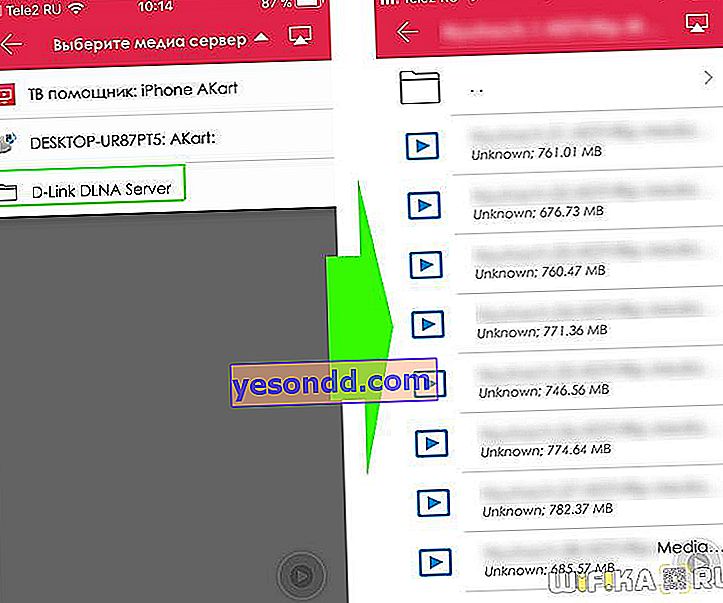
Veya Windows Gezgini aracılığıyla - her iki sunucu da ağ cihazları listesinde görüntülenecektir

